
Revisión: el teclado mecánico compacto K2 de Keychron tiene una gran sensación de respuesta
23 noviembre, 2022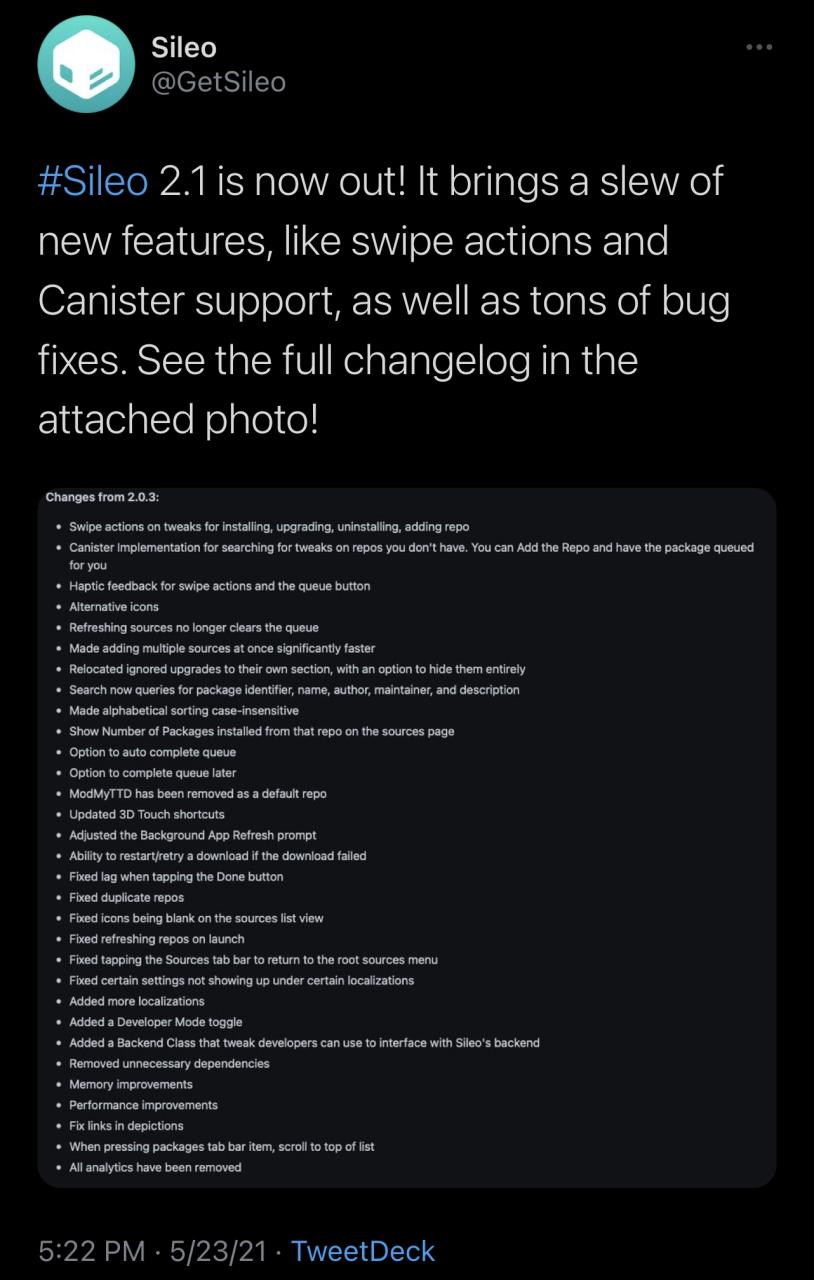
El administrador de paquetes de Sileo se ha actualizado a la versión 2.1 con un amplio registro de cambios
23 noviembre, 2022Cómo habilitar recibos de lectura para ciertos contactos en Mensajes en Mac



Si una de las características que le gustan de enviar mensajes de texto en su iPhone o iPad es la capacidad de enviar recibos cuando lee sus mensajes, entonces tiene suerte porque también puede hacer esto en su Mac.
Si bien puede configurarlos para todos sus contactos, también puede habilitar los recibos de lectura en Mensajes en Mac solo para ciertos contactos si lo prefiere y aquí le mostramos cómo.
Habilite los recibos de lectura para contactos específicos en Mensajes en la Mac
Abra Mensajes en su Mac y luego realice los siguientes pasos para configurar recibos de lectura para ciertos contactos.
1) Navegue a una conversación en Mensajes con el contacto que desee.
2) Haga clic en Detalles en la parte superior derecha de la ventana Mensajes.
3) Marque la casilla de verificación para Enviar recibos de lectura .
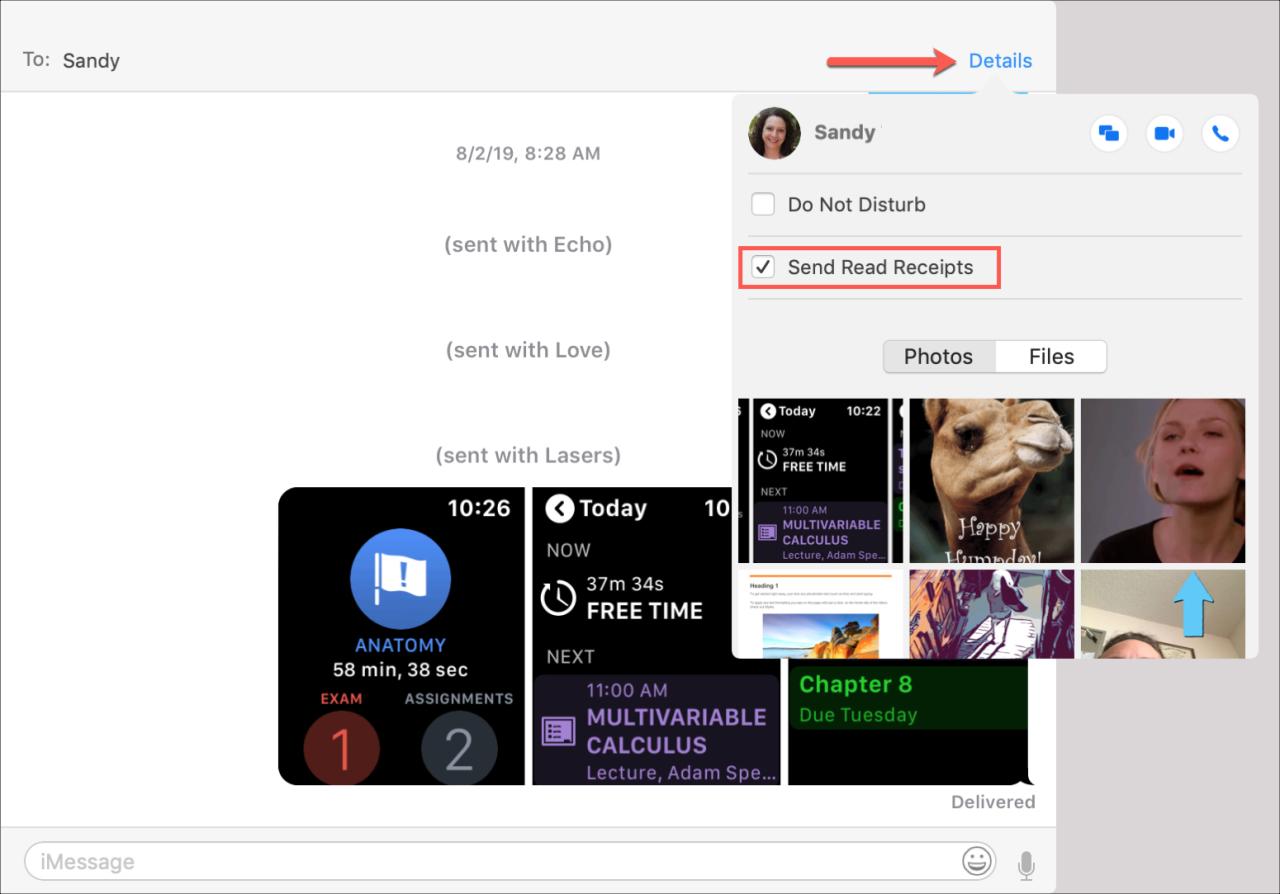
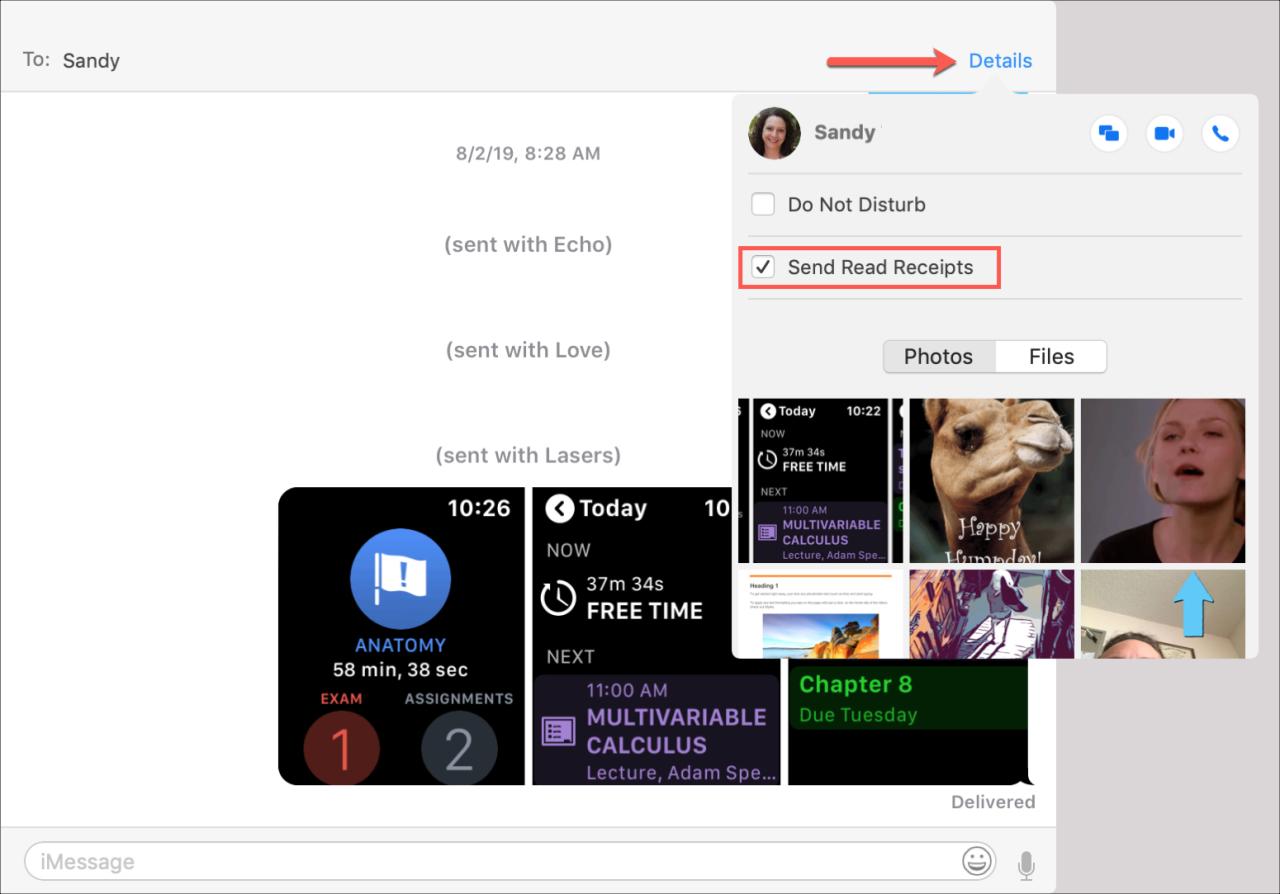
Ahora, cada vez que lea un mensaje de ese contacto en su Mac, el remitente lo verá.
Habilitar confirmaciones de lectura para todos los contactos
Si decide activar esta función para todos los contactos en la aplicación Mensajes en Mac, simplemente haga lo siguiente.
1) Abra Mensajes y seleccione Mensajes > Preferencias en la barra de menú.
2) Seleccione la pestaña iMessage .
3) Marque la casilla de verificación para Enviar recibos de lectura .
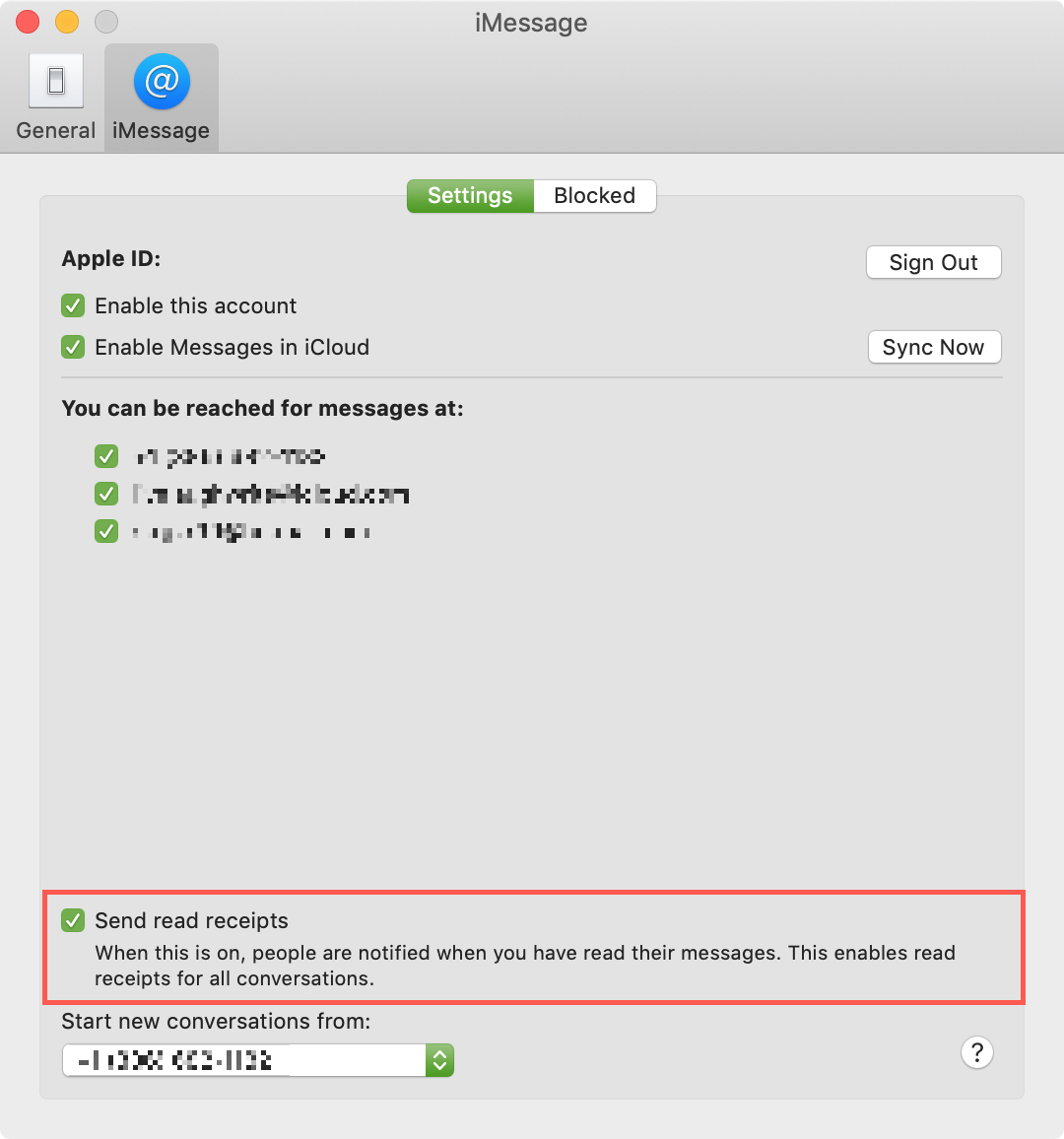
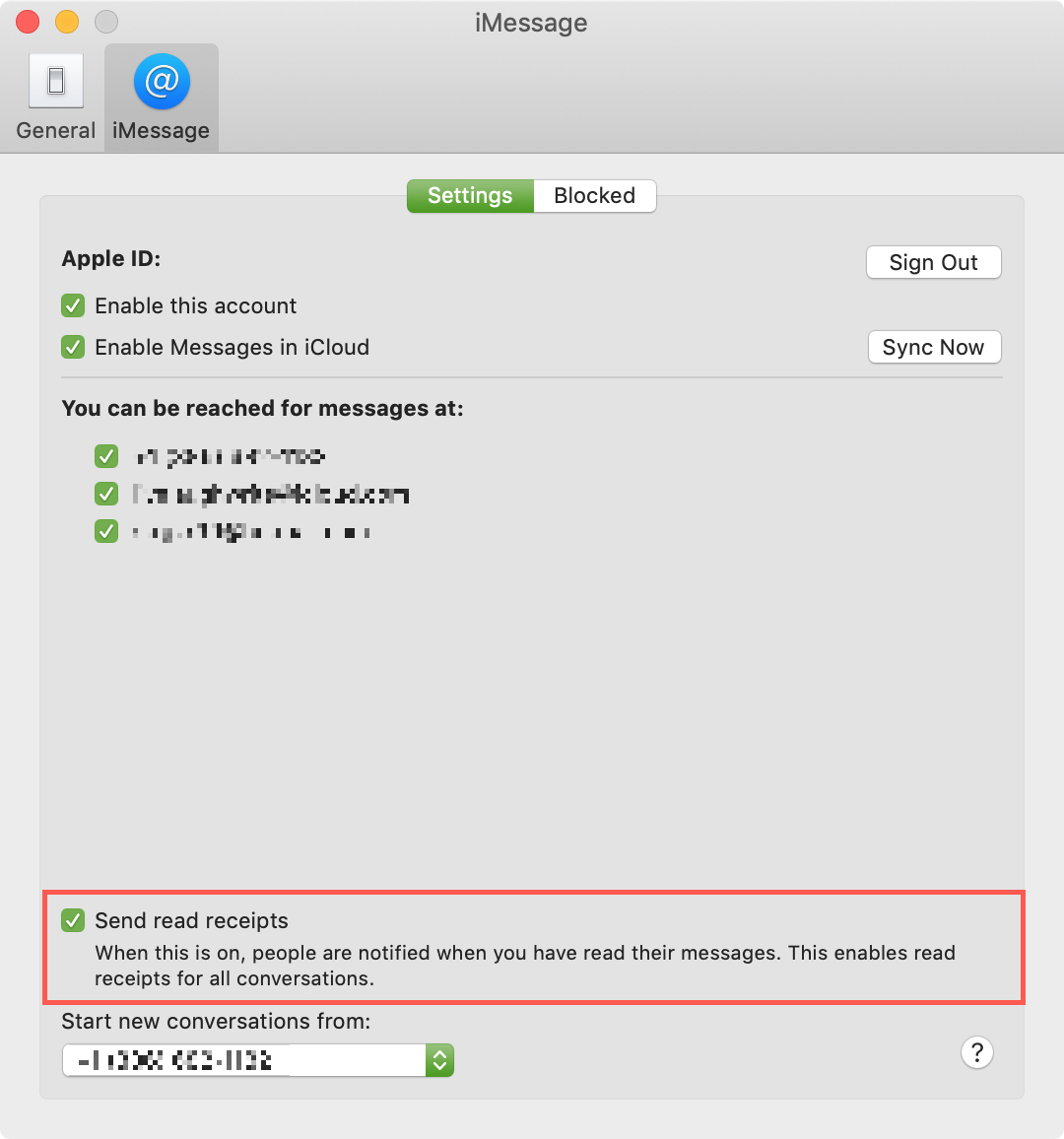
Con esta función habilitada, todos los contactos sabrán cuando lea sus mensajes.
Deshabilitar recibos de lectura para ciertos contactos
Si tiene esto activado y desea deshabilitar los recibos de lectura solo para ciertos contactos, es fácil. Simplemente siga el primer conjunto de instrucciones anteriores y desmarque la casilla en Detalles para ese contacto para Enviar recibos de lectura .
Envolviendolo
Es posible que desee asegurarse de que ciertas personas en su vida sepan cuándo recibió y leyó sus mensajes de texto, como sus padres o sus hijos. Tener la flexibilidad de habilitar esta función para contactos específicos en Mensajes en Mac lo hace posible.
¿Planea habilitar los recibos de lectura para ciertos contactos en Mensajes en su Mac? ¡Haznos saber! Y si tiene consejos para Mensajes en Mac que le gustaría compartir, ¡no dude en comentar a continuación o contáctenos en Twitter !
Para obtener más información, consulte cómo aumentar el tamaño del texto en Mensajes o cómo reenviar un mensaje de texto en iPhone, iPad y Mac.





